Διαφήμιση
Είναι ένας συνεχής αγώνας για να διατηρήσετε έναν υγιή ελεύθερο χώρο στον υπολογιστή σας, ειδικά εάν έχετε μια μικρή μονάδα δίσκου.
Τα Windows προσφέρουν πάντα εργαλεία για να ελευθερώσετε χώρο στο δίσκο 6 συμβουλές για να ελευθερώσετε χώρο στο δίσκο στα Windows 10Ακόμη και ένα terabyte αποθηκευτικού χώρου γεμίζει γρήγορα με αρχεία πολυμέσων. Εδώ θα σας δείξουμε πώς μπορείτε να ελευθερώσετε εύκολα gigabyte χώρου στο δίσκο στα Windows 10 αφαιρώντας περιττά αρχεία συστήματος. Διαβάστε περισσότερα , αλλά η Microsoft το έκανε ακόμη πιο εύκολο να το κάνει στην ενημέρωση του Απριλίου 2018 για Windows 10. Το αξιόπιστο βοηθητικό πρόγραμμα Εκκαθάρισης Δίσκου εξακολουθεί να υπάρχει, αλλά υπάρχει ένα νέο εργαλείο που πρέπει να γνωρίζετε πώς να το χρησιμοποιήσετε. Ακολουθεί μια γρήγορη επισκόπηση.
Πώς να εξοικονομήσετε χώρο με το νέο εργαλείο εκκαθάρισης δίσκου
Σε αντίθεση με την Εκκαθάριση Δίσκου, το νέο βοηθητικό πρόγραμμα εκκαθάρισης χώρου βρίσκεται στην εφαρμογή Ρυθμίσεις. Κατευθύνομαι προς Ρυθμίσεις> Σύστημα και κάντε κλικ στο Αποθήκευση είσοδος στα αριστερά για πρόσβαση σε αυτό.
Εδώ θα δείτε το Αίσθηση αποθήκευσης κεφαλίδα, κάτι που δεν είναι νέο. Εάν το ενεργοποιήσετε, τα Windows θα καθαρίζει αυτόματα τα περιττά αρχεία όταν εξαντλείται ο χώρος Ελευθερώστε αυτόματα χώρο στο δίσκο με Windows 10 Sense StorageΌταν εξαντλείται ο χώρος στο δίσκο, τι κάνετε; Τα Windows 10 διαθέτουν μια δυνατότητα που ονομάζεται Storage Sense που μπορεί να σας βοηθήσει να καθαρίσετε αυτά τα διαστημικά γουρούνια. Σας δείχνουμε πώς να το ρυθμίσετε. Διαβάστε περισσότερα . Μας ενδιαφέρει το Ελευθερώστε χώρο τώρα παρακάτω σύνδεσμος, που είναι ένα διαφορετικό εργαλείο.
Αφού κάνετε κλικ, περιμένετε λίγα λεπτά, ενώ τα Windows σαρώνουν αρχεία που μπορούν να καταργήσουν. Στη συνέχεια, θα δείτε μια λίστα κατηγοριών που μπορείτε να καταργήσετε με ασφάλεια από τον υπολογιστή σας με σύντομες περιγραφές. Ένα άλλο μικρό πλεονέκτημα που έχει πάνω από την Εκκαθάριση Δίσκου είναι ότι δεν εμφανίζει κατηγορίες που είναι κενές.
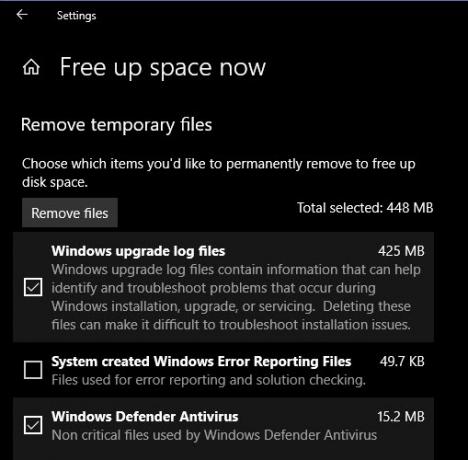
Επιλέξτε όλα τα πλαίσια που θέλετε να καθαρίσετε, επιβεβαιώστε πόσο χώρο θα εξοικονομήσετε στην κορυφή και, στη συνέχεια, πατήστε το Κατάργηση αρχείων κουμπί.
Τα περισσότερα από τα είδη εδώ, όπως Προσωρινά αρχεία και Αρχεία βελτιστοποίησης παράδοσης, είναι ασφαλές να αφαιρεθούν. Αλλά πρέπει να προσέχετε να μην καθαρίζετε Προηγούμενες εγκαταστάσεις Windows ή το Κάδος ανακύκλωσης έως ότου είστε βέβαιοι ότι δεν τα χρειάζεστε.
Αυτά τα προηγούμενα δεδομένα εγκατάστασης σάς επιτρέπουν να επιστρέψετε σε προηγούμενη έκδοση των Windows 10 εάν αλλάξετε γνώμη σχετικά με την αναβάθμιση. Τα Windows το καταργούν αυτόματα μετά από 10 ημέρες, οπότε καλύτερα να το διατηρήσετε μέχρι τότε σε περίπτωση που αντιμετωπίσετε κάποιο πρόβλημα.
Αν δεν ελευθερώθηκε αρκετός χώρος για εσάς, ρίξτε μια ματιά σε άλλο Φάκελοι των Windows που μπορείτε να διαγράψετε για εξοικονόμηση χώρου Διαγράψτε αυτά τα αρχεία και τους φακέλους των Windows για να ελευθερώσετε χώρο στο δίσκοΘέλετε να εκκαθαρίσετε χώρο στο δίσκο στον υπολογιστή σας με Windows; Ρίξτε μια ματιά σε αυτά τα αρχεία και φακέλους των Windows που μπορείτε να διαγράψετε με ασφάλεια. Διαβάστε περισσότερα .
Ο Ben είναι αναπληρωτής συντάκτης και ο χορηγός Post Manager στο MakeUseOf. Είναι κάτοχος πτυχίου B.S. στα Πληροφοριακά Συστήματα Υπολογιστών από το Grove City College, όπου αποφοίτησε από τον Cum Laude και με το Honours στο μάθημά του. Του αρέσει να βοηθάει τους άλλους και είναι παθιασμένος με τα βιντεοπαιχνίδια ως μέσο.